Vietos bendrinimo įgalinimas
Įgalinti vietos nustatymo tarnybas
Norėdami įgalinti vietos nustatymo tarnybas, pirmiausia OS parametruose turėsite suteikti vietos nustatymo teises "Teams".
Sistemoje "Mac"
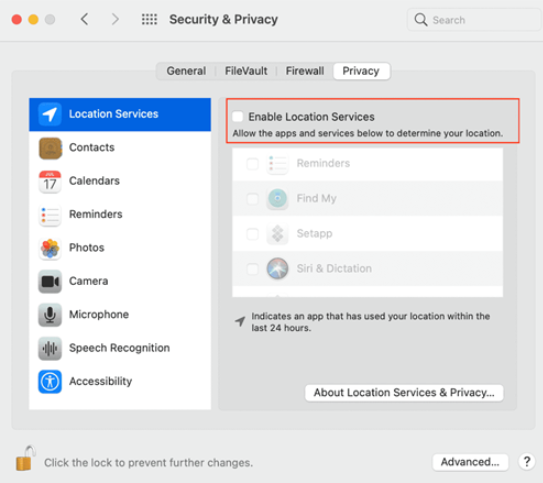
Įgalinkite žemėlapius , kad jūsų dabartinė vieta būtų rodoma "Mac" kompiuteryje.
Sistemoje "Windows"
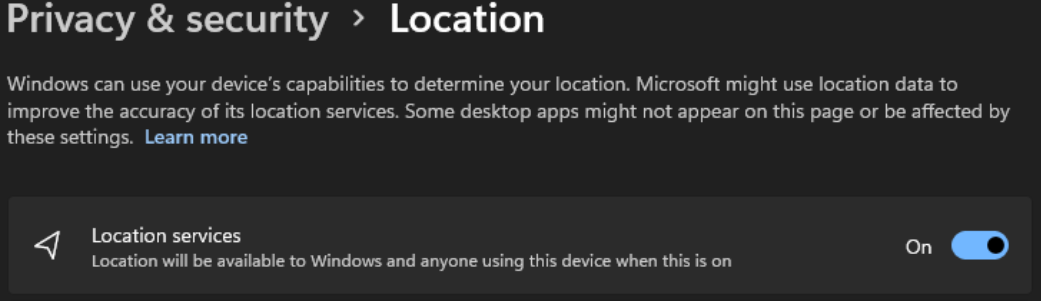
-
Nustatykite savo "Windows" vietos nustatymo tarnybą ir privatumo parametrus.
-
Pagal numatytuosius parametrus Windows 10 vietos nustatymo tarnyba yra išjungta, kai įrenginys įjungtas pirmą kartą. Turite įsitikinti, kad jūsų Windows 10 vietos nustatymo tarnyba įjungta.
"Teams" įgalinimas pasiekti jūsų buvimo vietą
-
Įjunkite Leisti programėlėms pasiekti jūsų buvimo vietą.
-
Įjunkite Parinktį Leisti kompiuterio programėlėms pasiekti jūsų buvimo vietą.
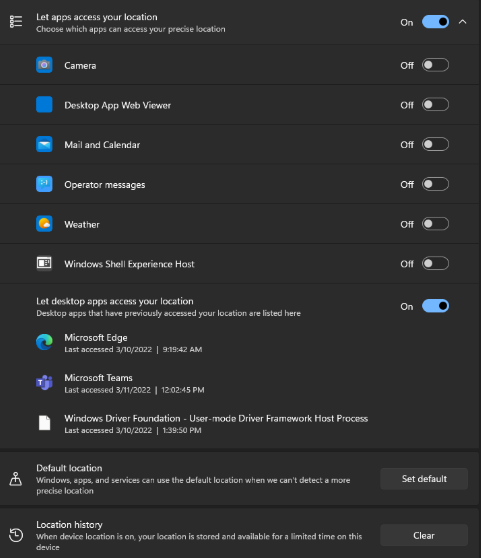
Skubios pagalbos vietos įtraukimas, redagavimas arba nustatymas iš naujo programoje "Teams"
Savo skubios pagalbos vietą galite patikrinti po numerio rinkikliu dalyje Skambučiai arba skambučių skyriaus apačioje savo "Teams" parametruose.
Pastaba: skubios pagalbos vietą galite redaguoti tik dalyje Skambučiai.
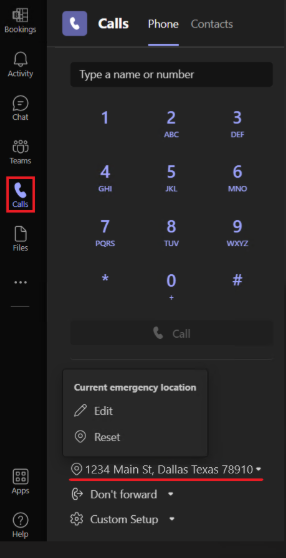
"Teams" numerio rinkiklyje įtraukite, patvirtinkite, redaguokite arba iš naujo nustatykite skubios pagalbos vietą.
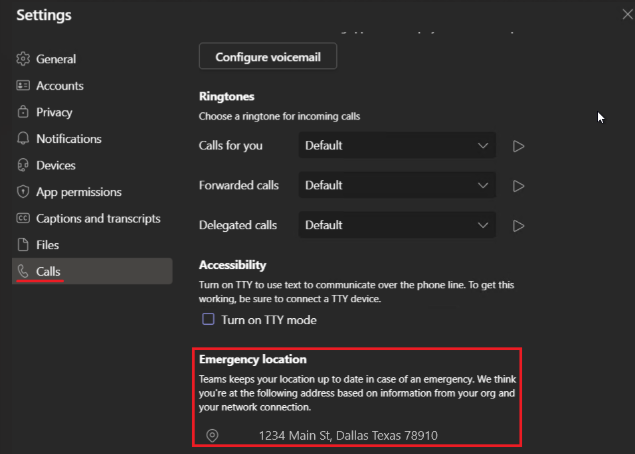
Vietos nustatymo tarnybų įgalinimas mobiliuosiuose įrenginiuose
Jūsų vieta reikalinga avarinėms tarnyboms ir norint skambinti bei priimti PSTN skambučius kai kuriuose regionuose.
"Teams" paragins jus leisti vietos bendrinimą, kai pirmą kartą atidarysite programą mobiliajame įrenginyje. Norėdami įjungti arba išjungti vietos bendrinimą jau įdiegus "Teams", įrenginyje eikite į "Teams" parametrai ir Leiskite vietos prieigą.
Pastaba: Be vietos nustatymo tarnybų negalėsite patvirtinti savo skubios pagalbos vietos programoje "Teams". Kiekviena skubios pagalbos vieta, kurią patvirtinote, įrašoma ir jos nereikia dar kartą patvirtinti, kai grąžinama. Kai persikeliate į naują fizinę vietą, "Teams" skubios pagalbos vieta pasikeis, kad atspindėtų, kokias vietos nustatymo tarnybas aptinka.










